Chắc hẳn ai cũng sẽ rất khó chịu với tình trạng chuột laptop bị giật, đơ. Hãy cùng Thế Giới Di Động tìm hiểu nguyên nhân cũng như cách khắc phục chuột cảm ứng laptop bị giật trong bài viết này nhé!
1. Nguyên nhân chuột cảm ứng laptop bị giật, đơ
Do phần mềm
Nguyên nhân chuột laptop xảy ra tình trạng giật, đơ thường là do lỗi hệ điều hành Windows hoặc laptop bạn đã bị nhiễm virus. Trong một số trường hợp cũng có thể nguyên nhân có liên quan tới driver của chuột.

Lỗi phần mềm thường gặp bao gồm lỗi hệ điều hành và laptop nhiễm virus
Do phần cứng
Một số laptop được trang bị nút chức năng để bật tắt chuột cảm ứng, nếu khoá nút này thì chuột của bạn sẽ không thể hoạt động. Bên cạnh đó còn có thể do pad mouse đã cũ, mạch tiếp xúc bị hở khiến chuột bị loạn, lúc kết nối được lúc không.
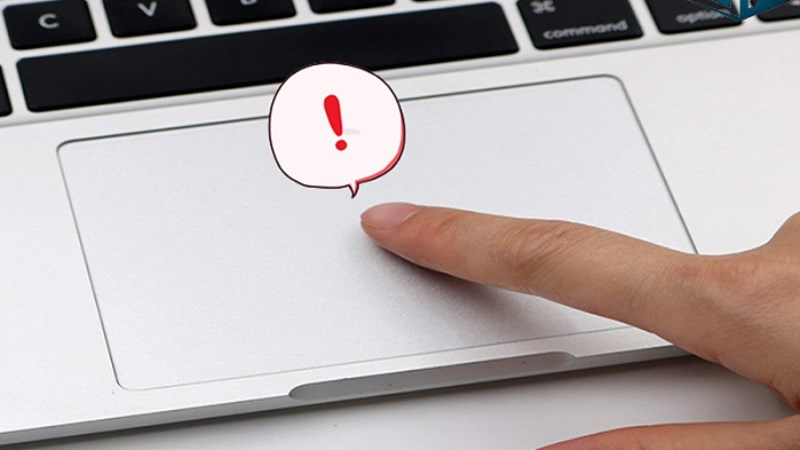
Chuột bị khoá do tắt nút chức năng để bật tắt chuột cảm ứng
2. Cách khắc phục chuột cảm ứng laptop bị giật, đơ
Kích hoạt lại Touchpad bằng phím chức năng
Cách này khá đơn giản, bạn chỉ cần nhấn giữ đồng thời tổ hợp phím Fn + phím chức năng (từ F1 - F12) và kiểm tra xem chuột đã hoạt động lại chưa rồi tiếp tục sử dụng.
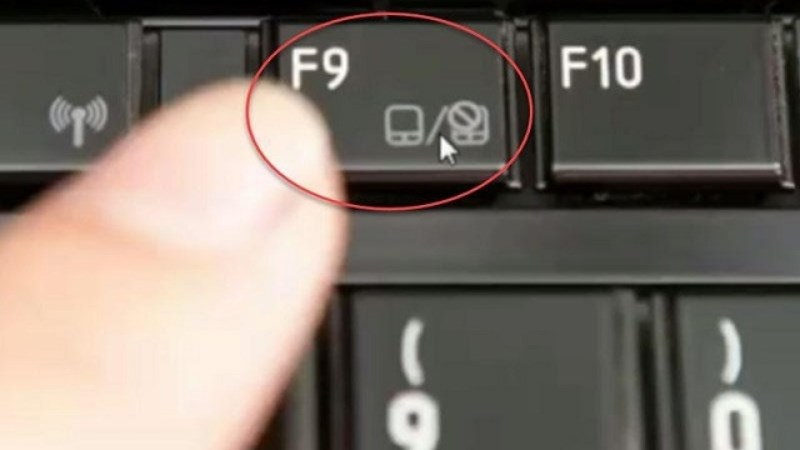
Nhấn giữ đồng thời tổ hợp phím Fn + phím chức năng
Cài đặt lại chế độ Touchpad Sensitivity
Bạn cần thực hiện những bước sau:
Bước 1: Nhấn tổ hợp phím Windows + I để mở Settings, sau đó chọn Devices.
Bước 2: Chọn Touchpad trong Devices Settings và bật Touchpad (ON).

Bật Touchpad để sử khắc phục tình trạng đơ, giật của chuột
Cập nhật lại Driver cho Touchpad
Bước 1: Nhấn tổ hợp phím Windows + X mở Windows Device Manager, sau đó bấm chọn Device Manager.
Bước 2: Nhấn chọn Mice and other pointing devices > Kích chuột phải từng mục và bấm chọn Update Driver.
Bước 3: Chọn Search automatically for updated driver software.

Cập nhật lại Driver cho Touchpad để chuột hoạt động lại bình thường
Một số mẫu laptop đang kinh doanh tại TGDĐ:
Trên đây là một số nguyên nhân cũng như cách khắc phục chuột cảm ứng laptop bị giật mà chúng tôi muốn giới thiệu. Hi vọng sẽ giúp ích cho bạn trong việc lựa chọn những sản phẩm phù hợp với bản thân.